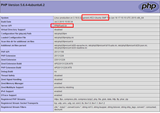Βήμα 1: Επεξεργασία ρυθμίσεων λειτουργιών
Βήμα 2: Επεξεργασία ρυθμίσεων δυναμικού περιορισμού
Βήμα 3: Προσθήκη κανόνων περιορισμού
Ο IIS είναι ένας πολύ ισχυρός διακομιστής ιστού. Παρέχει μια ενσωματωμένη διεπαφή για τον αποκλεισμό/επιτρέπει διευθύνσεις IP. Είναι επίσης δυνατό να γίνει αυτό ανά τομέα. Εκτός από τον αποκλεισμό συγκεκριμένων διευθύνσεων IP, οι υπηρεσίες IIS επιτρέπουν επίσης δυναμικό περιορισμό διεύθυνσης IP όταν γίνονται πάρα πολλά αιτήματα, για παράδειγμα. Σε αυτόν τον οδηγό, θα δείτε πώς να το ρυθμίσετε για να αυξήσετε την ασφάλεια του ιστότοπού σας.
Βήμα 1: Επεξεργασία ρυθμίσεων λειτουργιών
Οι ρυθμίσεις λειτουργιών μπορούν να διαμορφωθούν ανά ιστότοπο. Αρχικά, ανοίξτε το IIS Manager και μεταβείτε στον ιστότοπό σας. Κάντε κλικ στην επιλογή "Περιορισμοί διεύθυνσης IP και τομέα" στην ενότητα "IIS". Στην πλαϊνή γραμμή, κάντε κλικ στην "Επεξεργασία ρυθμίσεων λειτουργιών...". Η επιλογή "Να επιτρέπονται μη συγκεκριμένοι πελάτες" εξαρτάται από τον τρόπο με τον οποίο θέλετε να διαμορφώσετε τον ιστότοπό σας. Εάν επιλέξετε "Να επιτρέπεται" εδώ, θα επιτρέπονται όλοι οι επισκέπτες, εκτός από αυτούς που έχουν προστεθεί στη λίστα "Αποκλεισμένοι". Εάν έχει οριστεί σε "Απόρριψη", όλες οι διευθύνσεις IP στη λίστα θα επιτρέπονται, ενώ σε όλες τις άλλες θα απαγορεύεται η πρόσβαση. Αυτό μπορεί να είναι απίστευτα βολικό για ένα απλό intranet, για παράδειγμα.
Όσον αφορά τον "Τύπος ενέργειας άρνησης", αυτό εξαρτάται από την προτίμησή σας. Κάθε φορά που απαγορεύεται η πρόσβαση, μπορείτε είτε να επιστρέψετε "Μη εξουσιοδοτημένο", "Απαγορευμένο", "Δεν βρέθηκε" ή "Ακύρωση".
Κάντε κλικ στο "OK" για να αποθηκεύσετε τις αλλαγές.
Βήμα 2: Επεξεργασία ρυθμίσεων δυναμικού περιορισμού
Προκειμένου να αυξηθεί η ασφάλεια του ιστότοπού σας, οι υπηρεσίες IIS επιτρέπουν δυναμικό αποκλεισμό διευθύνσεων IP. Μπορείτε να αποκτήσετε πρόσβαση σε αυτές τις ρυθμίσεις κάνοντας κλικ στην "Επεξεργασία ρυθμίσεων δυναμικού περιορισμού..." στην πλαϊνή γραμμή. Οι διευθύνσεις IP μπορούν να περιοριστούν δυναμικά με βάση τον αριθμό των αιτημάτων για τον εντοπισμό και τον αποκλεισμό απειλών, επιλέγοντας "Απόρριψη διευθύνσεων IP βάσει του αριθμού των ταυτόχρονων αιτημάτων". Μπορείτε να εισαγάγετε τον μέγιστο επιτρεπόμενο αριθμό ταυτόχρονων αιτημάτων εδώ.
Μπορείτε επίσης να αποκλείσετε διευθύνσεις IP για μια χρονική περίοδο, ξανά, βάσει αιτημάτων. Εάν ένας επισκέπτης υπερβεί τον αριθμό των επιτρεπόμενων αιτημάτων, θα αποκλειστεί προσωρινά η πρόσβαση στον ιστότοπό σας.
Κάντε κλικ στο "OK" για να αποθηκεύσετε τις αλλαγές.
Βήμα 3: Προσθήκη κανόνων περιορισμού
Μπορείτε να προσθέσετε και να επιτρέψετε και να απορρίψετε καταχωρήσεις. Μπορείτε να το κάνετε επιλέγοντας είτε "Προσθήκη Να επιτρέπεται η καταχώριση..." είτε "Προσθήκη άρνησης καταχώρισης...". Μπορείτε να προσθέσετε μια μεμονωμένη διεύθυνση IP ή μια περιοχή. Και πάλι, ανάλογα με τις ρυθμίσεις σας, μπορείτε να επιλέξετε μεταξύ αυτών. Κάντε κλικ στο "OK" για να αποθηκεύσετε την καταχώρηση.
Συγχαρητήρια! Τώρα μπορείτε να αποκλείσετε/επιτρέψετε διευθύνσεις IP και έχετε αυξήσει την ασφάλεια του ιστότοπού σας με τις ρυθμίσεις δυναμικού περιορισμού IP.